路由与交换(一):路由概念及基本配置
- 1. 路由器功能及组件
- 1.1 功能
- 1.2 路由器的存储资源
- 1.3 路由器后面板
- 1.4 设备LED
- 1.4 路由器的数据包转发机制
- 2. 路由器的基本配置与管理
- 2.1 路由器接口的命名
- 2.2 通过Telnet或SSH访问路由器
- 2.3 路由器的工作模式
- 2.4 路由器基本命令、查看命令
- 2.5 路由器密码配置
- 2.6 路由器接口配置
- 2.7 路由器配置文件备份与还原
- 2.8路由器操作系统的管理
- 2.9 路由器密码破解
- 其他
- 3. 路由决策
- 3.1 最佳路径
- 3.2 负载均衡
- 3.3 管理距离和度量值
- 4. 动态路由
- 4.1 远程网络路由条目
- 4.2 动态路由协议
1. 路由器功能及组件
1.1 功能
Router是第三层的网络设备,功能如下:
- 路由选择和交换
- 网络分段
- 流量控制
- 隔离广播
- 广域网连
路由器的主要功能是:
- 确定发送数据包的最佳路径
- 将数据包转发到其目的地
1.2 路由器的存储资源
- ROM是一种只能读取的永久性存储器,ROM中所保存的内容在路由器断电或重启后不会丢失。
- RAM中的内容在任何时候都可以进行读写,其内容在路由器断电或重启后就会丢失。存放正在运行的配置文件 “running-config”。
- NVRAM是可读可写的永久性存储器,其内容在路由器断电或重启后也不会丢失。存放路由器的备份配置文件 “startup-config”。
- FLASH:闪存,主要存放路由器操作系统。
| 内存 | 存储信息 |
|---|---|
| 随机访问存储器 RAM | 基本诊断软件、系统引导区代码、简化的操作系统 |
| 只读存储器 ROM | 正在运行的配置文件、路由表、地址解析协议(ARP)的高速缓存、快速交换的高速缓存、报文缓冲、报文队列 |
| 非易失性随机访问存储器 NVRAM | 备份的配置文件 |
| 闪存 FLASH | 操作系统 |
1.3 路由器后面板

1.4 设备LED
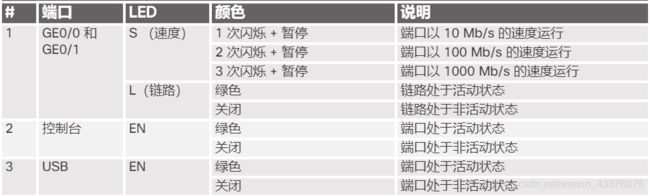
1.4 路由器的数据包转发机制
路由器支持 3 种数据包转发机制,分别为进程交换、快速交换和思科快速转发(CEF)
2. 路由器的基本配置与管理
2.1 路由器接口的命名
路由器接口的命名格式为 “接口类型 插槽编号/模块编号/端口编号”
对于固定接口的路由器,其接口名称中的数字只包括端口编号,例如“Ethernet0”,简称为“E0”。
对于支持“在线插拔和删除”或具有动态更改物理接口配置功能的路由器,其接口名称的数字中至少包含插槽编号与端口编号两个数字。例如“gigabitEthernet 0/1(简写为g0/1)”
对于在线卡上插有模块的路由器,其接口名称的数字中要包含插槽编号、模块编号和端口编号。例如, “gigabitEthernet0/0/1”,简写为“g0/0/1”
2.2 通过Telnet或SSH访问路由器
Telnet与SSH是TCP/IP模型中的应用层协议,需要用户主机与路由器之间具有IP连通性,使用Telnet或SSH访问路由器需要完成一些基本配置:
- 配置路由器的接口,必要时需要启动路由协议,使得远程Telnet或SSH客户端主机与被访问的路由器具有IP连通性。
- 在路由器上需要启用并配置Telne或SSH服务。
- 远程Telnet或SSH客户端主机需要安装有Telnet或SSH客户端软件
使用Telnet访问路由器会有许多的安全问题。Telnet身份验证所需密码在线路上传输时是以明文的方式传输。
SSH是目前较为可靠、专为远程登录和其他网络服务提供安全性的协议。
启用SSH
R1# conf t
R1(config)# ip domain-name span.com
R1(config)# crypto key generate rsa general-keys modulus 1024
R1(config)# username Bob secret cisco
R1(config)# line vty 0 4
R1(config-line)# login local
R1(config-line)# transport input ssh
R1(config-line)# exit
第1步:配置IP域名
第2步:生成单向密钥
第3步:检验或创建本地数据库条目
第4步:启用VTY入站SSH会话
2.3 路由器的工作模式
- 用户模式(User EXEC):是路由器启动时的缺省模式,提供有限的路由器访问权限。
- 特权模式(Privileged EXEC):有时也叫使能(enable)模式,可对路由器进行更多的操作。
- 全局配置模式(Global Configuration):全局配置模式是路由器的最高操作模式。在该配置模式下,可以设置与路由器全局运行相关的配置与参数。
- 子配置模式:子配置模式是为提供一些特定或局部的配置与管理功能而设置的。通常包括接口配置子模式、路由配置子模式、线路配置子模式等。
- RXBOOT模式:也叫灾难恢复模式,用于路由器的灾难恢复。如用于路由器密码丢失、操作系统软件被误删除后引起的路由器崩溃
| 工作模式 | 提示符 | 模式切换示例 |
|---|---|---|
| 用户模式 | Router> | 路由器启动后自动进入 |
| 特权模式 | Router# | Router>enable |
| 全局配置模式 | Router(config)# | Router#config terminal |
| 接口子配置模式 | Router(config-if)# | Router(config)#interface f0/0 |
| 路由配置模式 | Router(config-router)# | Router(config)#router rip |
| 线路配置模式 | Router(config-line)# | Router(config)#line vty 0 4 |
2.4 路由器基本命令、查看命令
基本命令
| 命令 | 功能描述 |
|---|---|
| enable | 用户模式进入特权模式 |
| disable | 退出特权模式返回到用户模式 |
| config terminal | 由特权模式进入到全局配置模式 |
| hostname | 配置路由器的主机名 |
| exit | 回到上一级模式 |
| no ip domain-lookup | 禁用路由器上的域名查询功能 |
| clock | 配置系统时钟频率 |
| end | 直接返回到特权模式 |
| terminal history size | 设定历史缓存命令数目 |
| banner motd | 配置标语信息 |
| ? | 帮助命令 |
- Ctrl+Shift+6可用于中断 ping 或 traceroute 之类的进程
如果没有使用no ip domain-lookup禁用路由器上的域名查询功能,输错命令时,可以使用ctrl+shift+6退出。- Ctrl+Z可以直接返回到特权模式
查看命令
| 查看命令 | 功能描述 |
|---|---|
| show clock | 查看路由器系统时间 |
| show history | 查看历史命令 |
| show version | 查看版本及引导信息 |
| show running-config | 查看正在运行的配置文件内容(内存中) |
| show startup-config | 查看备份的配置文件内容(NVRAM中) |
| show interface | 查看接口信息 |
| show ip interface | 查看各接口详细信息 |
| show ip interface brief | 查看各接口简要信息(包括IP地址和接口状态) |
| show ip route | 查看路由表信息 |
| show ip arp | 查看路由中的ARP表 |
| show flash | 查看flash中的内容 |
| show controllers s0/0/0 | 查看s0/0/0的控制器信息 |
| show file systems | 查看文件系统 |
| show protocol | 显示路由协议信息 |
过滤命令 (在 show 命令后面输入管道 (|) 符):
section - 显示从过滤表达式开始的整个部分
include - 包括符合过滤表达式的所有输出行
exclude - 排除符合过滤表达式的所有输出行
begin - 从符合过滤表达式的行开始,显示从某个点开始的所有输出行
2.5 路由器密码配置
router(config)# enable secret 123456 //配置路由器的特权密码
router(config)# line console 0 //进入Console0端口的控制线路子模式
router(config-line)# password 123456 //设置控制终端密码
router(config-line)# login //登录时需验证密码
router(config)# line vty 0 4 //进入VTY线路0到4的子模式
router(config-line)# password 123456 //设置VTY线路0到4的密码
router(config-line)# login //登录时需验证密码
2.6 路由器接口配置
router(config)# interface f0/0 //进入接口子配置模式
router(config-if)# ip address 192.168.1.1 255.255.255.0 //配置接口的IP地址与子网掩码
router(config-if)# desciption link to 1 //配置接口描述
router(config-if)# clock rate 64000 //配置接口的时钟频率,该命令只在DCE端使用
router(config-if)# no shutdown //激活接口
配置环回接口:
环回接口是路由器内部的逻辑接口,不将该接口分配给物理端口,而是将其认作自动处于UP状态的软件接口。可用于测试,因为它将确保至少有一个接口始终可用。
环回接口在 OSPF 路由过程中很重要,路由器将使用环回接口的ip地址作为其标识,进行身份识别。
router(config)# interface loopback 0
router(config-if)# ip address 10.0.0.1 255.255.255.0
router(config-if)# exit
(环回接口不需要no shutdown激活,只要路由器运行正常,该接口就会自动处于"up"状态。)
2.7 路由器配置文件备份与还原
路由器配置文件可以保存在路由器的RAM、路由器的NVRAM与TFTP服务器上,也可以以文本的方式保存在任何存储介质上。
router#copy running-config startup-config //把RAM中正在运行的配置文件备份到NVRAM中
router#write //同上
router#copy running-config tftp //把RAM中正在运行的配置文件备份到TFTP服务器上
router#copy tftp running-config //从TFTP下载配置文件到RAM
router#configure memory //把NVRAM中备份的配置文件运行到RAM中
router#show running-config //显示RAM中正在运行的配置文件内容
router#show startup-config //显示NVRAM中备份的配置文件内容
router#erase startup-config //删除NVRAM中备份的配置文件
router#erase nvram: //同上
2.8路由器操作系统的管理
对操作系统的管理主要涉及到三个方面:
1)将路由器FLASH中的操作系统备份到TFTP服务器;
2)对路由器进行操作系统更新;
3)在路由器的操作系统出现误删除后用于路由器操作系统的灾难性恢复。
IOS备份:
R1#show flash:
R1#copy flash: tftp
eg:(把路由器FLASH中的操作系统备份到TFTP服务器上的过程)
R1#show flash: //查看FLASH中的IOS,并将其名字复制。
System flash directory:
File Length Name/status
3 30938004 c2800nm-advipservicesk9-mz.124—15.T1.bin
R1#copy flash: tftp
Source filename []? c2800nm-advipservicesk9-mz.124-15.T1.bin
Address or name of remote host []? 192.168.0.100
Destination filename [c2800nm-advipservicesk9-mz.124-15.T1.bin]?
Writing c2800nm-advipservicesk9-mz.124-15.T1.bin...!!!!!!!!!!!!!!!!!!!!!!!!!!!!!!!!!!!!!!!!!!!!!!!!!!!!!!!!!!!!!!!!!!!!!!!!!!
[OK - 30938004 bytes
备份成功
IOS恢复(一):
R1# delete flash: //删除FLASH中的IOS
现在FLASH中已经找不到IOS文件了。如果这时候不要关机,可以直接使用如下命令
R1#copy tftp: flash //从TFTP服务器恢复IOS。
IOS恢复(二):
如果已经重启了路由器,那么开机将自动进入rommon模式。我们将在rommon模式下恢复IOS。(注意以下输入区分大小写)
rommon 1 > IP_ADDRESS=192.168.0.1 //路由器第一个以太口IP地址
rommon 2 > IP_SUBNET_MASK=255.255.255.0 //以太口IP地址的网络掩码
rommon 3 > DEFAULT_GATEWAY=192.168.0.100 //默认网关地址,由于路由器和TFTP服务器在同一网段,是不需要网关的,但是必须配置该参数,所以把默认网关指向了TFTP服务器IP地址
rommon 4 > TFTP_SERVER=192.168.0.100 //TFTP服务器IP地址
rommon 5 > TFTP_FILE=c2800nm-advipservicesk9-mz.124-15.T1.bin //IOS文件名
rommon 6 > tftpdnld //从TFTP服务器恢复IOS
……省略输出
Do you wish to continue? y/n: [n]: y //回答"y"开始从tftp服务器上恢复IOS,根据IOS的大小,时间不同
……省略输出
rommon 7 > reset //重启路由器
2.9 路由器密码破解
1、重启路由器。
2、快速按(Ctrl+Break)中断启动,进入rommon>模式。
3、 rommon 1 > confreg 0x2142 //设置寄存器的值为0x2142 即忽略NVRAM中的配置信息
rommon 2 > reset //重启
4、按(Ctrl+C)退出setup模式,进入命令行界面。
Router>enable
Router#copy startup-config running-config //将以前的配置拷贝到内存,注意如果没有这步,将会把以前的配置丢失。
Router#configure terminal
Router(config)#enable password cisco //修改密码
Router(config)#config-register 0x2102 //恢复寄存器的值
Router(config)#exit
Router#write 或 copy running-config startup-config //保存配置
其他
| R1# config-register 0x2102 | 配置寄存器,如果不读取配置文件,设为0x2142 |
| R1# reload | 重启路由器 |
| rommon 1 > tftpdnld | 在监控模式下,从TFTP服务器恢复IOS |
| rommon 2 > confreg 0x2142 | 在监控模式下,配置寄存器 |
| rommon 3 > reset | 在监控模式下,重启路由器 |
| ping 172.16.2.1 | 测试网络连通性 |
| traceroute 172.16.2.1 | 测试到达目的地所经过的所有路由器 |
3. 路由决策
3.1 最佳路径
- 度量最低的路径是到达网络的最佳路径。
- 动态路由协议使用自己的规则:
路由信息协议 (RIP) - 跳数
开放最短路径优先 (OSPF) - 开销
增强型内部网关路由协议 (EIGRP) - 带宽、延迟、负载、可靠性
3.2 负载均衡
当路由器有两个或多个路径通往目的地的成本度量都相等时,路由器会同时使用两条路径转发数据包,即等价负载均衡。(只有EIGRP 支持非等价负载均衡)
3.3 管理距离和度量值
- 管理距离(AD) 用来定义路由来源的优先级别。管理距离的值越低,优先级别就越高。(取值范围从0~255)
- 管理距离是路由的“可信度”,AD 越低,路由的可信度越高。
- 直连路径的管理距离为0,优先级别最高,而且这个值不能更改。
静态路由和动态路由协议的管理距离是可以修改的。
- 度量值 是指路由协议用来分配到达远程网络的路由开销的值。
- 对于同一种路由协议,当有多条路径通往目的网络时,路由协议使用度量值来确定最佳路径。度量值越低路径越优先。
- 不同的路由协议度量方法也不一样,所以算出来的最佳路径可能是不一样的。
路由协议中常用的度量标准:
- 跳数:数据包经过的路由器个数。
- 带宽:链路的数据承载能力。
- 负载:特定链路的通信使用量。
- 延迟:数据包从源端到目的端需要的时间。
- 可靠性:通过接口错误计数或以往的链路故障次数来估计链路出现故障的可能性。
- 开销:链路上的费用,实际上OSPF中的COST值是根据带宽来计算的。
4. 动态路由
4.1 远程网络路由条目

4.2 动态路由协议
IPv4 动态路由协议,包括:
- EIGRP 增强型内部网关路由协议
- OSPF 开放最短路径优先
- IS-IS 中间系统到中间系统
- RIP 路由信息协议
动态 IPv6 路由协议,包括:
- RIPng(RIP 下一代)
- OSPF v3
- EIGRP (IPv6)
- MP-BGP4(组播协议边界网关协议)

